如何在 GIMP 中混合兩個圖像
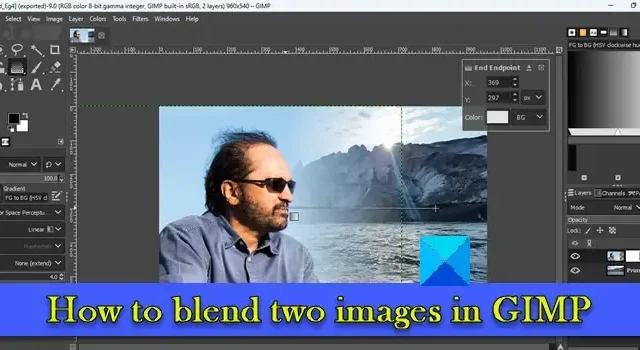
在這篇文章中,我們將向您展示如何在 GIMP 中混合兩個圖像。圖像混合是指合併不同照片的各個部分以創建令人驚嘆的合成或藝術效果的技術。圖像混合是一項常見的任務,有多種方法可以實現。在 GIMP 中,您可以使用圖層不透明度、混合模式和圖層蒙版無縫混合兩個圖像。
如何在 GIMP 中混合兩個圖像
在 GIMP 中混合兩個圖像相當容易。您所要做的就是:
- 在 GIMP 中打開兩個圖像。
- 使用圖層不透明度/混合模式/圖層蒙版混合圖像。
- 將生成的圖像導出為 JPEG/PNG。
讓我們詳細看看這個。
1] 在 GIMP 中打開兩個圖像
打開要用作背景的圖像。單擊左上角的“文件”菜單,然後選擇“打開”選項。瀏覽並選擇圖像,然後單擊“打開”按鈕。
現在使用“文件”>“打開為圖層”選項打開第二張圖像。這將在背景圖像之上創建第二個圖像層。
下圖詳細介紹了我將用來創建混合效果的兩張圖片。
我將背景圖像(圖 1)稱為背景層,將頂部圖像(圖 2)稱為頂層。
如果您不確定用哪個圖像作為背景,請在 GIMP 中創建一個空白的新圖像,然後使用“打開為圖層”選項打開兩個圖像。然後使用移動工具重新定位圖像。
2]使用圖層不透明度/混合模式/圖層蒙版混合圖像
可以通過多種方式實現 GIMP 中的混合。然而,在這篇文章中,我們將限制自己使用以下 3 種方法,因為它們相當簡單易學。
A] 使用圖層不透明度混合兩個圖像
在右側的“圖層”面板中選擇頂層。您將在圖層列表上方看到不透明度選項,默認設置為 100。這意味著頂層是 100% 可見的並且阻擋了背景層的視圖。降低其不透明度將使它淡入背景圖像中。
將光標移至不透明度滑塊,當它變為向上箭頭圖標時,單擊鼠標指針並將其向左拖動。
將光標向左或向右移動以調整圖層的透明度級別。獲得所需結果後釋放光標。
下圖詳細介紹了使用 GIMP 中的圖層不透明度創建的混合效果。
B] 使用圖像混合模式混合兩個圖像
圖層模式,在 GIMP 中也稱為混合模式,用於通過調整所選圖層的亮度、飽和度、色調、色調和透明度來通過算法組合圖像。使用混合模式非常簡單。但是,每種模式都會產生不同的效果,因此您需要嘗試各種可用模式,看看哪種模式最適合您。
使用鍵盤上的向上/向下箭頭查看圖像上其他混合模式的結果。
正如您在下圖中看到的,我應用了“屏幕”模式,它在我們的頂層產生了增亮效果。
C] 使用圖層蒙版混合兩個圖像
圖層蒙版允許您有選擇地修改圖層不同區域的不透明度,以創建更逼真的混合效果。它通常適用於灰度通道。圖層蒙版上的白色像素使下方圖層上的相應像素可見。圖層蒙版上的黑色像素使下方圖層上的相應像素從視圖中隱藏。黑色和白色陰影中的像素允許部分透明,從而形成完美的圖像融合。
要使用圖層蒙版混合兩個圖像,您需要先向圖層添加圖層蒙版。右鍵單擊頂層,然後從出現的菜單中選擇“添加圖層蒙版”選項。
或者,您可以單擊“圖層”菜單並選擇“蒙版”>“添加圖層蒙版”。
在“添加圖層蒙版”窗口中,使用默認設置初始化圖層蒙版,然後單擊“添加”按鈕。
縮略圖將出現在“圖層”面板中頂層的旁邊,表示已添加圖層蒙版。保持默認設置——白色(完全不透明) ——將用白色像素填充整個圖層蒙版,使其不透明。然後您可以使用 GIMP 工具(漸變、畫筆等)來創建兩個圖像的混合效果。在這篇文章中,我們將使用漸變工具來創建平滑的混合效果。
從左側的工具箱中選擇漸變工具。選擇黑色作為前景色,選擇白色作為背景色。
然後單擊圖像的所需區域並拖出漸變。
在這個例子中,我保持照片的左側可見,所以我在相反的方向(水平方向,從右到左)拖動一個黑到白的漸變。另外,我將圖像稍微移到了畫布的左側,以使對象保持在正確的位置。
您可以向任何方向拖動漸變以獲得所需的結果。按Enter鍵應用漸變。要製作直線,請在拖動漸變的同時按住Ctrl鍵。
這將合併兩個圖像並創建平滑的混合效果。
3]導出結果圖像
獲得所需結果後,導出圖像。“保存”或“另存為”選項會將圖像保存為 XCF 文件,這是 GIMP 的原生圖像格式。
單擊“文件”菜單並選擇“導出為”選項。在“導出圖像”對話框中,為圖像文件指定一個合適的名稱並選擇目標文件夾。然後單擊“導出”按鈕以保存圖像。
默認情況下,圖像將以其原始格式保存。要更改格式,請單擊“選擇文件類型(按擴展名)”選項,然後從顯示的列表中選擇所需的格式。
我希望你覺得這篇文章有用。
GIMP 中有混合工具嗎?
最新版本的 GIMP (GIMP 2.10) 提供了一個漸變工具,可用於將圖像混合在一起。該工具在早期版本的 GIMP 中被稱為混合工具。它使用前景色和背景色以漸變混合填充選定區域。在圖層蒙版上使用該工具可以完美地混合圖像。混合的柔和度取決於您將漸變拉伸的程度。
如何在 GIMP 中合併兩層?
在 GIMP 中,有 3 種不同的方法可以將所選圖層與下面的圖層合併。一,單擊“圖層”面板底部的“向下合併”圖標。第二,右鍵單擊圖層並從上下文菜單中選擇合併選項。第三,單擊“圖層”菜單並選擇“向下合併”選項。



發佈留言